ผู้เขียน:
Helen Garcia
วันที่สร้าง:
13 เมษายน 2021
วันที่อัปเดต:
1 กรกฎาคม 2024

เนื้อหา
มีรูปแบบภาพมากมาย ที่พบมากที่สุดในหมู่พวกเขาคือ bmp, gif, jpg, tif, png และอื่น ๆ อีกมากมาย โปรแกรมเมอร์ นักออกแบบเว็บไซต์ ช่างภาพดิจิทัล และคนอื่นๆ ที่ใช้รูปภาพบนคอมพิวเตอร์สามารถแปลงไฟล์กราฟิกดังกล่าวจากรูปแบบหนึ่งเป็นอีกรูปแบบหนึ่งได้ นี่คือวิธีการทำ
ขั้นตอน
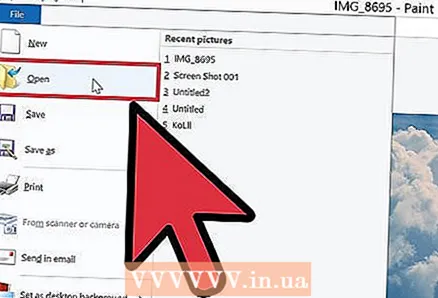 1 เปิดรูปภาพ คอมพิวเตอร์ส่วนใหญ่มีหนึ่งในสองแอปพลิเคชันในตัว: Paint (PC) หรือ Preview (Mac) อีกหลายโปรแกรมที่เหมาะกับการทำงาน
1 เปิดรูปภาพ คอมพิวเตอร์ส่วนใหญ่มีหนึ่งในสองแอปพลิเคชันในตัว: Paint (PC) หรือ Preview (Mac) อีกหลายโปรแกรมที่เหมาะกับการทำงาน 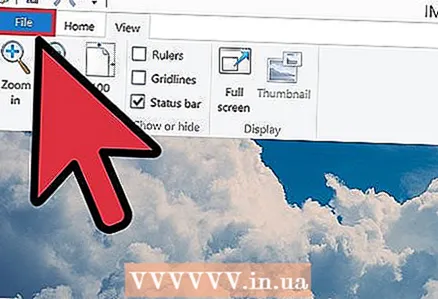 2 คลิก "ไฟล์" ในเมนูด้านบน เมนูแบบเลื่อนลงควรปรากฏขึ้น
2 คลิก "ไฟล์" ในเมนูด้านบน เมนูแบบเลื่อนลงควรปรากฏขึ้น 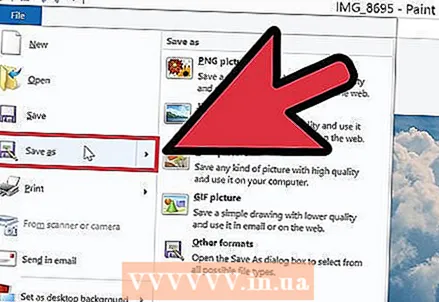 3 เลือก "บันทึกเป็น" จากเมนู ในหน้าจอป๊อปอัป ท่ามกลางฟังก์ชันอื่นๆ คุณจะมีโอกาสเปลี่ยนชื่อรูปภาพได้
3 เลือก "บันทึกเป็น" จากเมนู ในหน้าจอป๊อปอัป ท่ามกลางฟังก์ชันอื่นๆ คุณจะมีโอกาสเปลี่ยนชื่อรูปภาพได้ 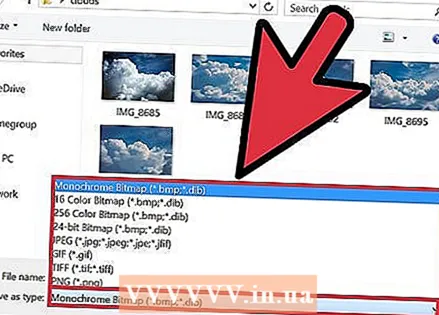 4 คลิกที่เมนูแบบเลื่อนลงถัดจากรูปแบบ ควรมีนามสกุลประมาณ 12 ประเภทในรายการนี้ รวมถึง JPEG
4 คลิกที่เมนูแบบเลื่อนลงถัดจากรูปแบบ ควรมีนามสกุลประมาณ 12 ประเภทในรายการนี้ รวมถึง JPEG  5 ตัดสินใจเลือกรูปแบบไฟล์หรือ "นามสกุล" ที่เหมาะกับความต้องการของคุณ
5 ตัดสินใจเลือกรูปแบบไฟล์หรือ "นามสกุล" ที่เหมาะกับความต้องการของคุณ- เปลี่ยนชื่อไฟล์หรือตำแหน่งหากต้องการ
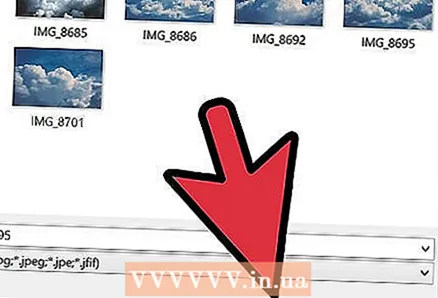 6 คลิกบันทึก ด้วยเหตุนี้ ไฟล์ของคุณจึงควรถูกแปลง และเวอร์ชัน .JPEG จะพร้อมใช้งานในตำแหน่งที่คุณระบุ
6 คลิกบันทึก ด้วยเหตุนี้ ไฟล์ของคุณจึงควรถูกแปลง และเวอร์ชัน .JPEG จะพร้อมใช้งานในตำแหน่งที่คุณระบุ
เคล็ดลับ
- รูปแบบรูปภาพที่ใช้บ่อยที่สุดคือ:
- BMP (มักใช้สำหรับรูปภาพพื้นหลังหรือไอคอนเกมเท่านั้น มิฉะนั้น จะไม่แนะนำให้ใช้ฟังก์ชันนี้) ไฟล์ BMP (บิตแมป) มีขนาดใหญ่มาก และจะสิ้นเปลืองปริมาณการใช้ข้อมูลมาก
- JPG / JPEG (รูปแบบบีบอัด ใช้กันอย่างแพร่หลายในเกือบทุกอย่างที่ใช้รูปภาพ) JPG / JPEG ไม่รองรับความโปร่งใสหรือภาพเคลื่อนไหว
- GIF (ใช้โดยผู้เขียนโค้ดเพื่อเพิ่มแอนิเมชันให้กับสไปรต์หรือสิ่งที่คล้ายกัน) มักใช้สำหรับภาพลายเส้นและกราฟิก ห้ามใช้สำหรับภาพถ่าย GIF รองรับภาพเคลื่อนไหวและความโปร่งใส
- PNG (นี่ไม่ใช่แค่เพื่อนที่ดีที่สุดของตัวเข้ารหัส แต่ยังรวมถึงโปรแกรมอื่น ๆ ทั้งหมดด้วย! รูปแบบนี้เป็นขนาดไฟล์ที่ใหญ่เป็นอันดับสองรองจาก bmp ดังนั้นหากโปรแกรมไม่รองรับ (ยกเว้นช่วงเวลาของการสร้างองค์ประกอบ ฯลฯ ) แล้วมันอ่อนแอจริงๆ
- PNG รองรับความโปร่งใส
- PNG มีขนาดไฟล์ที่เล็กที่สุดและสามารถนำเข้าได้โดยโปรแกรมส่วนใหญ่รวมถึงโทรศัพท์มือถือบางรุ่นที่ใช้
- มักใช้ GIF สำหรับแอนิเมชัน ดังนั้นจึงเป็นการเสียเวลาในการแปลงรูปภาพเป็นไฟล์ GIF
คำเตือน
- อย่าเขียนทับภาพต้นฉบับของคุณ มิฉะนั้นคุณอาจทำลายมันได้อย่างสมบูรณ์!
- เมื่อทำการแปลงและพยายามส่งไฟล์ไปยังแอพพลิเคชั่นอื่น มีโอกาสน้อยมากที่ภาพจะเกิดจากไวรัสบนพีซีของคุณ
อะไรที่คุณต้องการ
- รูปภาพสำหรับแก้ไข
- คอมพิวเตอร์
- Microsoft Paint (หรือโปรแกรมแก้ไขกราฟิกอื่น ๆ )



